fix: 🐛 DoUnlock空指针异常
|
||
|---|---|---|
| .github/workflows | ||
| docker/etc/aliyun-driver | ||
| src | ||
| .gitignore | ||
| Dockerfile | ||
| README.md | ||
| docker-compose.yml | ||
| mvnw | ||
| mvnw.cmd | ||
| pom.xml | ||
README.md
说明:1.1.0版本支持阿里Teambition网盘的webdav协议,后续的2.x版本仅支持阿里云盘,不再维护Teambition网盘版本
webdav-aliyundriver
本项目实现了阿里云盘的webdav协议,只需要简单的配置一下,就可以让阿里云盘变身为webdav协议的文件服务器。 基于此,你可以把阿里云盘挂载为Windows、Linux、Mac系统的磁盘,可以通过NAS系统做文件管理或文件同步,更多玩法等你挖掘
如何使用
支持refreshToken登录方式,具体看参数说明
Jar包运行
建议自己下载源码编译,以获得最新代码
java -jar webdav.jar --aliyundrive.refresh-token="your refreshToken"
容器运行
docker run -d --name=webdav-aliyundriver --restart=always -p 8080:8080 -v /etc/localtime:/etc/localtime -v /etc/aliyun-driver/:/etc/aliyun-driver/ -e TZ="Asia/Shanghai" -e ALIYUNDRIVE_REFRESH_TOKEN="your refreshToken" -e ALIYUNDRIVE_AUTH_PASSWORD="admin" -e JAVA_OPTS="-Xmx1g" zx5253/webdav-aliyundriver
# /etc/aliyun-driver/ 挂载卷自动维护了最新的refreshToken,建议挂载
# ALIYUNDRIVE_AUTH_PASSWORD 是admin账户的密码,建议修改
# JAVA_OPTS 可修改最大内存占用,比如 -e JAVA_OPTS="-Xmx512m" 表示最大内存限制为512m
Docker-Compose
version: "3.0"
services:
webdav-aliyundriver:
image: zx5253/webdav-aliyundriver
container_name: aliyundriver
environment:
- TZ=Asia/Shanghai
- ALIYUNDRIVE_REFRESH_TOKEN=refreshToken
- ALIYUNDRIVE_AUTH_USER_NAME=admin
- ALIYUNDRIVE_AUTH_PASSWORD=admin
- JAVA_OPTS=-Xmx1g
volumes:
- /etc/aliyun-driver/:/etc/aliyun-driver/
ports:
- 6666:8080
restart: always
# “refreshToken”请根据下文说明自行获取。
# “ALIYUNDRIVE_AUTH_USER-NAME”和“ALIYUNDRIVE_AUTH_PASSWORD”为连接用户名和密码,建议更改。
# “/etc/aliyun-driver/:/etc/aliyun-driver/”,可以把冒号前改为指定目录,比如“/homes/USER/docker/alidriver/:/etc/aliyun-driver/”。
# 删除了“/etc/localtime:/etc/localtime”,如有需要同步时间请自行添加在environment下。
# 端口6666可自行按需更改,此端口为WebDAV连接端口,8080为容器内配置端口,修改请量力而为。
# 建议不要保留这些中文注释,以防报错,比如QNAP。
参数说明
--aliyundrive.refresh-token
阿里云盘的refreshToken,获取方式见下文
--server.port
非必填,服务器端口号,默认为8080
--aliyundrive.auth.enable=true
是否开启WebDav账户验证,默认开启
--aliyundrive.auth.user-name=admin
WebDav账户,默认admin
--aliyundrive.auth.password=admin
WebDav密码,默认admin
--aliyundrive.work-dir=/etc/aliyun-driver/
token挂载路径(如果多开的话,需修改此配置)
QQ群
群号(已满):789738128
二群群号(已满):979024890
三群群号(已满):212673498
四群群号:752067171
新手教程
群晖
TODO
Windows10
TODO
Linux
TODO
Mac
TODO
客户端兼容性
| 客户端 | 下载 | 上传 | 备注 |
|---|---|---|---|
| 群辉Cloud Sync | 可用 | 可用 | 使用单向同步非常稳定 |
| Rclone | 可用 | 可用 | 推荐,支持各个系统 |
| Mac原生 | 可用 | 可用 | |
| Windows原生 | 可用 | 有点小问题 | 不建议,适配有点问题,上传报错 |
| RaiDrive | 可用 | 可用 | Windows平台下建议用这个 |
浏览器获取refreshToken方式
- 先通过浏览器(建议chrome)打开阿里云盘官网并登录:https://www.aliyundrive.com/drive/
- 登录成功后,按F12打开开发者工具,点击Application,点击Local Storage,点击 Local Storage下的 https://www.aliyundrive.com/,点击右边的token,此时可以看到里面的数据,其中就有refresh_token,把其值复制出来即可。(格式为小写字母和数字,不要复制双引号。例子:ca6bf2175d73as2188efg81f87e55f11)
- 第二步有点繁琐,大家结合下面的截图就看懂了
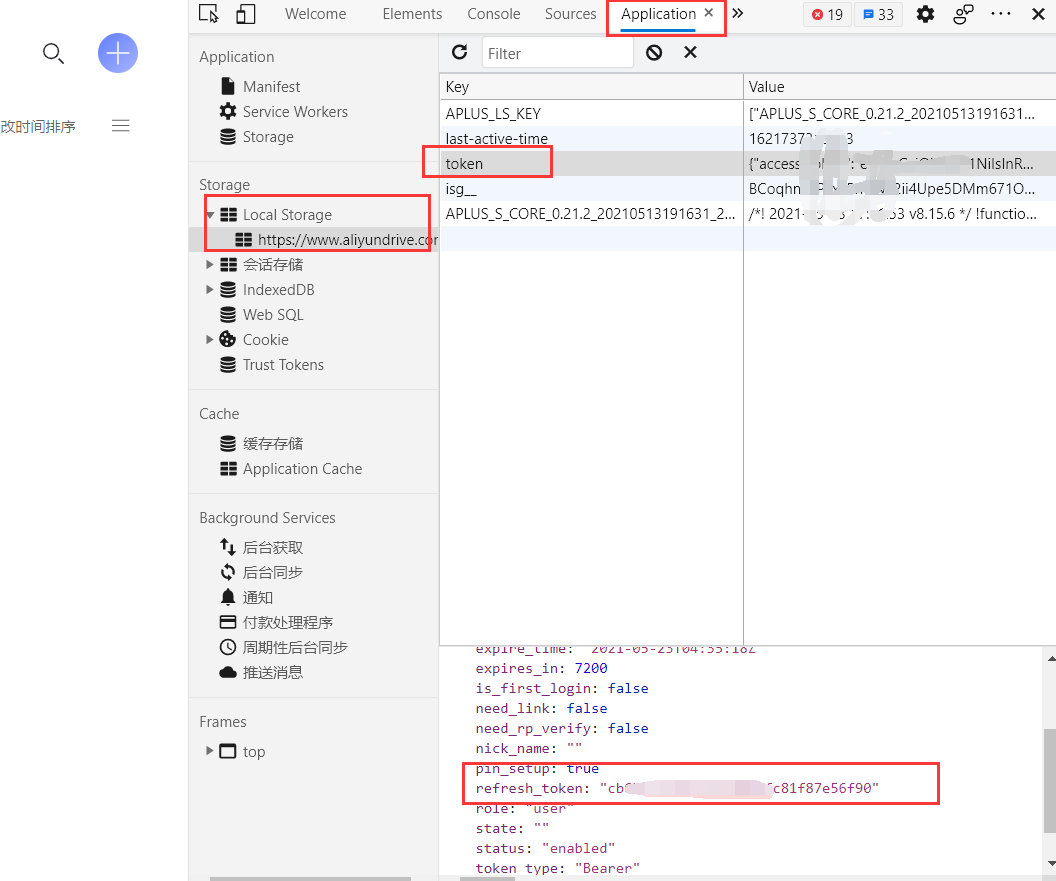
功能说明
支持的功能
- 查看文件夹、查看文件
- 文件移动目录
- 文件重命名
- 文件下载
- 文件删除
- 文件上传(支持大文件自动分批上传)
- 支持超大文件上传(官方限制30G)
- 支持WebDav权限校验(默认账户密码:admin/admin)
- 文件下载断点续传
- Webdav下的流媒体播放等功能
暂不支持的功能
- 移动文件到其他目录的同时,修改文件名。比如 /a.zip 移动到 /b/a1.zip,是不支持的
- 文件上传断点续传
- 部分客户端兼容性不好
已知问题
- 没有做文件sha1校验,不保证上传文件的100%准确性(一般场景下,是没问题的)
- 通过文件名和文件大小判断是否重复。也就是说如果一个文件即使发生了更新,但其大小没有任何改变,是不会自动上传的
- 不支持文件名包含
/字符
TODO
- 支持更多登录方式(验证码、账号密码等)
免责声明
- 本软件为免费开源项目,无任何形式的盈利行为。
- 本软件服务于阿里云盘,旨在让阿里云盘功能更强大。如有侵权,请与我联系,会及时处理。
- 本软件皆调用官方接口实现,无任何“Hack”行为,无破坏官方接口行为。
- 本软件仅做流量转发,不拦截、存储、篡改任何用户数据。
- 严禁使用本软件进行盈利、损坏官方、散落任何违法信息等行为。
- 本软件不作任何稳定性的承诺,如因使用本软件导致的文件丢失、文件破坏等意外情况,均与本软件无关。